Ինչպե՞ս ցուցադրել և անջատել օրացույցի դիտման դիտումը Outlook- ում:
Հնարավոր է ՝ դուք նկատել եք կախարդական դիտումների դիտում Microsoft Outlook 2013 – ում: Այս հոդվածում ես ձեզ ցույց կտամ, թե ինչպես կարելի է ցույց տալ և կապել դիտման դիտումները, և ինչպես հեշտությամբ անջատել դիտումների դիտումները Microsoft Outlook 2013 – ում:
Showույց տվեք և տեղադրեք Օրացույցի զննումը
- Ավտոմատացնել էլ Auto CC / BCC, Ավտոմեքենաների փոխանցում կանոններով; ուղարկել Ավտոմատ պատասխան (Offoff Office) առանց փոխանակման սերվեր պահանջելու...
- Ստացեք նման հիշեցումներ Նախազգուշացում BCC- ի համար երբ պատասխանում եք բոլորին, երբ դուք BCC ցուցակում եք, և Հիշեցրեք հավելվածները բաց թողնելիս մոռացված հավելվածների համար...
- Բարելավել էլփոստի արդյունավետությունը Պատասխանել (Բոլորը) Հավելվածներով, Ավտոմատ ավելացրեք ողջույն կամ ամսաթիվ և ժամ ստորագրության կամ թեմայի մեջ, Պատասխանել բազմաթիվ էլ...
- Հեշտացնել էլփոստի ուղարկումը Վերհիշել նամակները, Կցման գործիքներ (Սեղմել բոլորը, ավտոմատ պահել բոլորը...), Հեռացնել կրկնօրինակները, եւ Արագ հաշվետվություն...
 Outlook 2013-ում ցույց տվեք և տեղադրեք Օրացույցի հայացքը
Outlook 2013-ում ցույց տվեք և տեղադրեք Օրացույցի հայացքը
Calendarուցադրել Օրացույցի հայացքը. Մկնիկը տեղափոխեք այն Օրացույց կամ Օրացույցի պատկերակ ![]() Outlook- ի ներքևում այն կբացվի Օրացույցի հայացքը: Տեսեք ստորև նկարված էկրանի նկարը.
Outlook- ի ներքևում այն կբացվի Օրացույցի հայացքը: Տեսեք ստորև նկարված էկրանի նկարը.
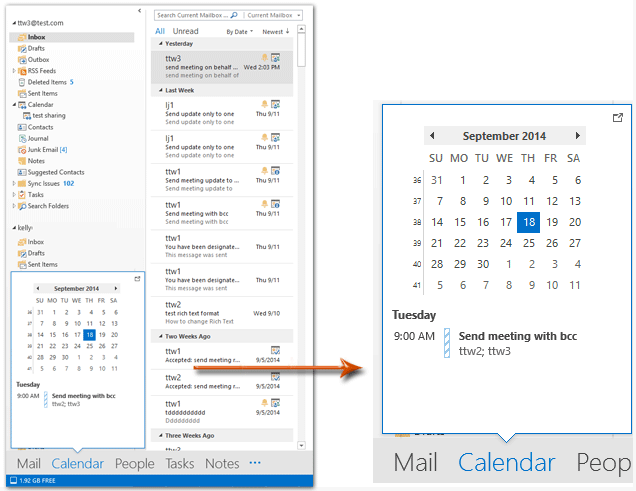
Եթե Ձեզ անհրաժեշտ է ցցել Օրացույցի հայացքի դիտումը, պարզապես կտտացրեք դիտման տեսքի վերևի աջ անկյունում գտնվող նավահանգստի կոճակին, և հայացքի տեսքը հնարավորինս շուտ կցուցադրվի Անելիքների բարում: Տեսեք էկրանի նկարը.
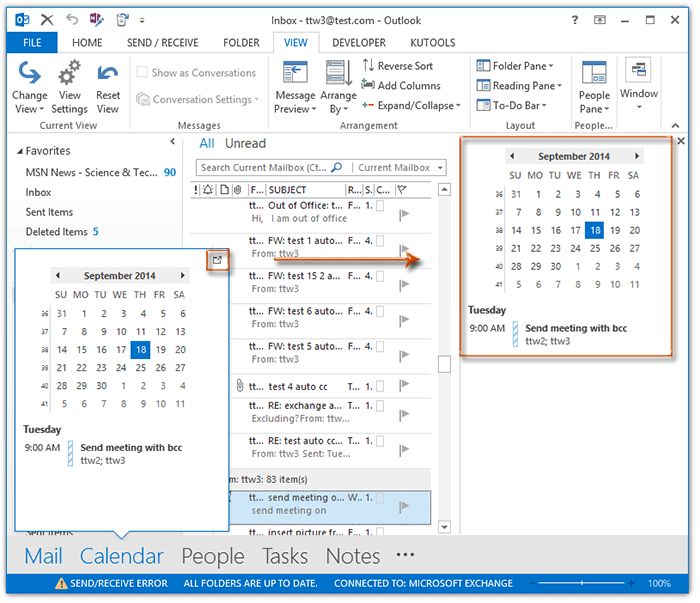
 Անջատեք Օրացույցի զննումը Outlook 2013-ում
Անջատեք Օրացույցի զննումը Outlook 2013-ում
Outlook- ի որոշ օգտվողների կարող է դուր չգալ այս հայացքը և մտածել, որ դրանք նյարդայնացնում են: Այնուամենայնիվ, թվում է, որ հեշտ տարբերակ չկա Outlook- ից ուղղակիորեն զննելու դիտումը: Այստեղ ես կներկայացնեմ մի հնարք `Microsoft Outlook 2013-ում Calendar- ի զննումը անջատելու համար:
Քայլ 1. Կտտացրեք էլիպսին ![]() Նավիգացիոն պատուհանի ներքևում, ապա ընտրեք այն Նավիգացիոն ընտրանքներ ելնող ընտրացանկից:
Նավիգացիոն պատուհանի ներքևում, ապա ընտրեք այն Նավիգացիոն ընտրանքներ ելնող ընտրացանկից:

Քայլ 2. Նավիգացիայի ընտրանքների երկխոսության դաշտում փոխեք Տեսանելի իրերի առավելագույն քանակը դեպի 1պահեք փոստ առաջինը Displayուցադրել այս հերթականությամբ տուփը և սեղմել OK կոճակը:
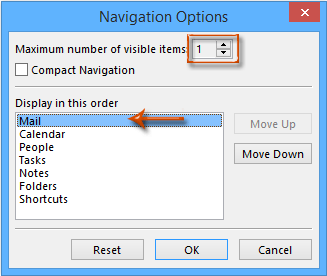
Դրանից հետո կտեսնեք, որ բոլոր կոճակները կամ տեքստը թաքնված են, բացառությամբ Նավիգացիոն պատուհանի ներքևի մասում գտնվող փոստի: Այս դեպքում անհնար է դիտել Օրացույցի, Մարդկանց, Առաջադրանքի և այլնի դիտող դիտումները:
Նշում: Այդ դեպքում օգտվողները չեն կարող փոխել Outlook- ի դիտումները ՝ ուղղակիորեն սեղմելով Օրացույց / Մարդիկ / Առաջադրանք նավիգացիոն վահանակի ներքևում: Այլընտրանքորեն, թեժ ստեղնաշարերը Outlook- ի դիտումները փոխելու հեշտ եղանակներ են ՝
| Ոչ. | Outlook դիտում | Hotkeys |
| 1 | փոստ | Ctrl + 1 |
| 2 | Օրացույց | Ctrl + 2 |
| 3 | Մարդիկ | Ctrl + 3 |
| 4 | Խնդիրներ | Ctrl + 4 |
| 5 | Notes | Ctrl + 5 |
| 6 | Թղթապանակներ | Ctrl + 6 |
Բացի թեժ ստեղնաշարերից, Դուք կարող եք նաև փոխել Outlook- ի դիտումները `սեղմելով էլիպսերը ![]() Նավիգացիոն պատուհանի ներքևում> Օրացույց/Մարդիկ/Խնդիրներ
Նավիգացիոն պատուհանի ներքևում> Օրացույց/Մարդիկ/Խնդիրներ
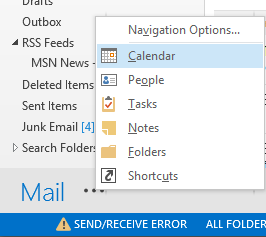
Գրասենյակի արտադրողականության լավագույն գործիքները
Outlook- ի համար նախատեսված գործիքներ - Ավելի քան 100 հզոր գործառույթ՝ ձեր Outlook-ը լիցքավորելու համար
🤖 AI Փոստի օգնական: Ակնթարթային պրոֆեսիոնալ նամակներ AI մոգությամբ. մեկ սեղմումով հանճարեղ պատասխաններ, կատարյալ հնչերանգներ, բազմալեզու վարպետություն: Փոխակերպեք էլ. փոստը առանց ջանքերի: ...
📧 Email ավտոմատացում: Գրասենյակից դուրս (հասանելի է POP-ի և IMAP-ի համար) / Ժամանակացույց ուղարկել նամակներ / Ավտոմատ CC/BCC էլփոստ ուղարկելիս կանոններով / Ավտոմատ փոխանցում (Ընդլայնված կանոններ) / Ավտոմատ ավելացնել ողջույնները / Ավտոմատ կերպով բաժանել բազմասերիստացող նամակները առանձին հաղորդագրությունների ...
📨 էլեկտրոնային կառավարման: Հեշտությամբ հիշեք նամակները / Արգելափակել խարդախության նամակները ըստ առարկաների և այլոց / Deleteնջել կրկնօրինակ նամակները / Ընդլայնված որոնում / Համախմբել Թղթապանակները ...
📁 Հավելվածներ Pro: Խմբաքանակի պահպանում / Խմբաքանակի անջատում / Խմբաքանակային կոմպրես / Auto Save- ը / Ավտոմատ անջատում / Ավտոմատ սեղմում ...
🌟 Ինտերֆեյս Magic: 😊Ավելի գեղեցիկ և զով էմոջիներ / Բարձրացրեք ձեր Outlook-ի արտադրողականությունը ներդիրներով դիտումների միջոցով / Նվազագույնի հասցնել Outlook-ը փակելու փոխարեն ...
???? Մեկ սեղմումով Հրաշքներ: Պատասխանել բոլորին մուտքային հավելվածներով / Հակաֆիշինգի էլ. նամակներ / 🕘Ցուցադրել ուղարկողի ժամային գոտին ...
👩🏼🤝👩🏻 Կոնտակտներ և օրացույց: Խմբաքանակի ավելացրեք կոնտակտներ ընտրված էլ / Կոնտակտային խումբը բաժանեք առանձին խմբերի / Հեռացնել ծննդյան հիշեցումները ...
Over 100 Նկարագրություն Սպասեք ձեր հետազոտությանը: Սեղմեք այստեղ՝ ավելին բացահայտելու համար:

